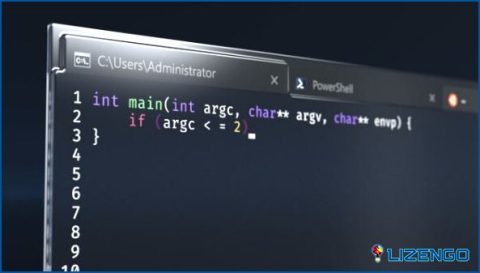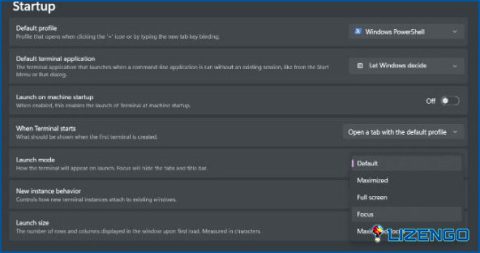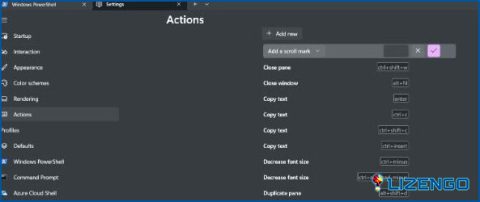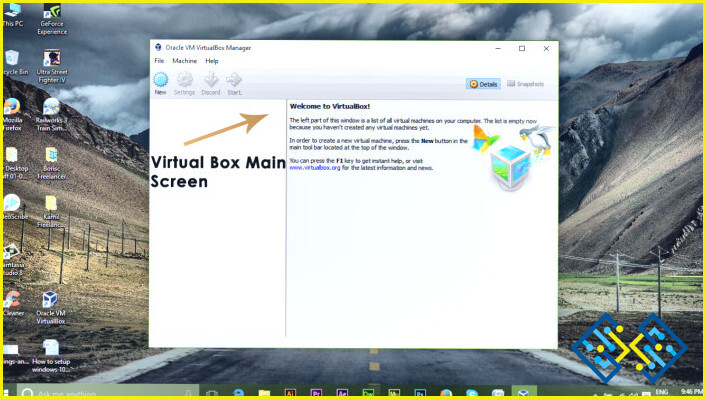Cómo utilizar el modo de enfoque del terminal de Windows
¿Has oído hablar alguna vez del modo Focus de Windows Terminal? Pues bien, el Modo de Enfoque de la Terminal de Windows es una característica que le permite maximizar la sesión de terminal activa para que ocupe toda la ventana. Esto puede ser útil si desea centrarse en una sola sesión de terminal sin ser distraído por otras sesiones o la interfaz de usuario.
Es una poderosa herramienta para aumentar la productividad y la concentración, especialmente cuando se trabaja en proyectos o tareas complejas. Al maximizar la sesión de terminal activa para que ocupe toda la pantalla, el Modo Focus ayuda a eliminar las distracciones y a reducir la sobrecarga cognitiva, permitiéndole concentrarse más profundamente en la tarea que tiene entre manos.
Además de bloquear las notificaciones y otras distracciones, el Modo Enfoque también proporciona una experiencia más envolvente y visualmente agradable. El texto más grande y el diseño claro y despejado pueden ayudar a reducir la fatiga visual y facilitar el trabajo durante períodos más largos sin fatiga.
En este post, vamos a aprender todo acerca de esta característica útil, y cómo entrar y salir del modo de enfoque en Terminal.
Comencemos.
Es útil el modo de enfoque en Terminal de Windows?
El Modo de Enfoque de Terminal de Windows es una característica útil por varias razones:
- Aumento de la productividad: Al maximizar la sesión de terminal activa para que ocupe toda la ventana, puede centrarse más fácilmente en la tarea que tiene entre manos, sin distracciones de otras sesiones o de la interfaz de usuario.
- Visibilidad mejorada: En el modo Focus, el texto del terminal es más prominente y más fácil de leer, lo que puede ser especialmente útil cuando se trabaja con código o configuraciones complejas.
- Mejor accesibilidad: Para los usuarios con deficiencias visuales o que requieren un texto más grande, el Modo Focus puede proporcionar una experiencia más accesible y cómoda.
- Multitarea sin problemas: Mientras se está en el Modo Focus, se puede seguir cambiando entre diferentes sesiones del terminal mediante atajos de teclado, lo que facilita el cambio entre tareas sin tener que abandonar la vista de pantalla completa.
En general, el Modo Focus de Windows Terminal puede ayudar a agilizar su flujo de trabajo y facilitar la realización de tareas en un entorno libre de distracciones.
Cómo utilizar el modo de enfoque de terminal de Windows
Hay varias maneras que usted puede utilizar para cambiar al Modo Focus en Windows 11. Hemos enumerado todos estos métodos prácticos en nuestro post. Por lo tanto, vamos a empezar.
#1 A través de la configuración del terminal
Paso 1: En primer lugar, pulse sobre el icono de búsqueda situado en la barra de tareas, escriba «Terminal» y pulse Intro.
Paso 2: Ahora, pulse sobre el icono de la flecha situado en la barra de menú superior de la ventana Terminal y seleccione «Configuración».
Paso 3: En la ventana de Configuración, pulsa en el menú desplegable situado junto a «Modo de inicio» y selecciona «Enfoque» para activar el Modo de Enfoque en el Terminal.
Paso 4: Pulsa el botón «Guardar».
Una vez realizados estos cambios en los Ajustes, Terminal se iniciará automáticamente en el Modo Focus cada vez que inicies la app.
#2 Utilizar el cuadro de diálogo Ejecutar
Bueno, sí, también puede utilizar la herramienta Ejecutar para entrar en el Modo de Enfoque de Terminal de Windows. Esto es lo que tiene que hacer:
Paso 1: Pulse la combinación de teclas Win + R para abrir el cuadro de diálogo Ejecutar.
Paso 2: Escriba el siguiente comando en el cuadro de texto y pulse Intro:
wt.exe /focus
Paso 3: Tan pronto como ejecutes este comando, la aplicación Terminal se iniciará en Modo Focus. Para salir del Modo Focus, combinación de teclas Ctrl + Shift+ P.
#3 Ejecutar los comandos de Focus
Si prefieres utilizar comandos para activar el Modo Enfoque en la Terminal de Windows, puedes hacerlo utilizando la Paleta de Comandos. Este método es rápido y cómodo, especialmente si no quieres modificar la configuración del terminal. A continuación se explica cómo utilizar la Paleta de comandos para activar el Modo Focus:
Paso 1: Haga clic con el botón derecho del ratón en el botón Inicio de Windows y seleccione «Terminal de Windows» en el menú de usuario avanzado.
Paso 2: Una vez que se abra la ventana Terminal, pulse «Ctrl + Mayús + P» para abrir la Paleta de comandos.
Paso 3: En la barra de búsqueda de la Paleta de comandos, escriba «modo de enfoque» y seleccione «Alternar modo de enfoque» en la lista de opciones que aparecen.
Paso 4: El Terminal de Windows entrará entonces en Modo de Enfoque, y toda la información innecesaria se ocultará de la ventana, permitiéndole concentrarse mejor.
Paso 5: Si necesita acceder a las pestañas y a la barra de título, puede volver a pulsar el mismo método abreviado y el Terminal volverá al modo normal.
Utilizar la Paleta de Comandos para activar el Modo Enfoque en el Terminal de Windows es una excelente opción si prefieres utilizar comandos o si quieres evitar modificar la configuración del terminal. El proceso es sencillo y puede ayudarle a aumentar la productividad al proporcionarle un entorno libre de distracciones.
#4 Crear una tecla de acceso directo
Paso 1: Inicie la aplicación Terminal, y toque en la tecla de flecha desplegable para abrir «Configuración».
Paso 2: En la ventana de Configuración, cambie a la pestaña «Acciones» del panel izquierdo del menú.
Paso 3: Pulsa en el botón «Añadir nuevo» para crear una nueva tecla de acceso directo para el Modo Focus.
Paso 4: Desplácese hacia abajo por la ventana Propiedades y busque el campo «Tecla de acceso directo».
Paso 5: Haga clic en el campo «Tecla de acceso directo» y pulse la combinación de teclas que desee utilizar para abrir el Modo Foco. Por ejemplo, puede utilizar «Ctrl + Alt + M» o cualquier otra combinación.
Paso 6: A continuación, haga clic en el campo «Objetivo» y desplace el cursor hasta el final del texto. Después de la última comilla, añada un espacio seguido del texto «toggleFocusMode».
Paso 7: Pulse «Aplicar» y luego «Aceptar» para guardar los cambios.
Conclusión
El Modo de Enfoque del Terminal de Windows es una práctica función que puede ayudarte a concentrarte mejor cuando trabajas en proyectos o tareas importantes. Este modo oculta toda la información innecesaria y las distracciones, permitiéndote concentrarte en tu trabajo sin interrupciones.
Independientemente del método que elijas, utilizar el Modo Enfoque en el Terminal de Windows es una forma excelente de aumentar tu productividad y mantener la concentración mientras trabajas. Tanto si eres programador, escritor o cualquiera que requiera concentración para realizar su trabajo, esta función puede ayudarte a lograr tus objetivos de forma eficiente.
¿Crees que el Modo Focus es una función útil para aumentar la productividad? No dudes en compartir tu opinión en el cuadro de comentarios.